Como esvaziar automaticamente a lixeira no Windows 10

Mesmo depois de excluir um arquivo no Windows, ele fica na Lixeira e consome espaço em disco. Veja como deixar o Windows 10 limpo automaticamente, para que você não precise pensar nisso.
Quando você exclui um arquivo no Windows, não épermanentemente desaparecido. Na verdade, ele vai para a Lixeira. É o primeiro lugar que você deve procurar se excluir um arquivo acidentalmente. Mas os arquivos continuam ocupando espaço em disco. E depois do tempo, pode ocupar bastante espaço de armazenamento.
Mostramos como limitar a quantidade de discoespaço usado pela Lixeira (que funciona em todas as versões do Windows). Mas agora com o Windows 10, a empresa possui um novo utilitário que facilita muito a manutenção de seu disco limpo. E inclui a Lixeira.
Excluir automaticamente a Lixeira no Windows 10
Se você estiver executando o Windows 10 1809 ou inferior, vá para Configurações> Sistema> Armazenamento. Em seguida, role um pouco para baixo e ative a opção Storage Sense. Em seguida, clique no link "Alterar como liberamos espaço automaticamente".
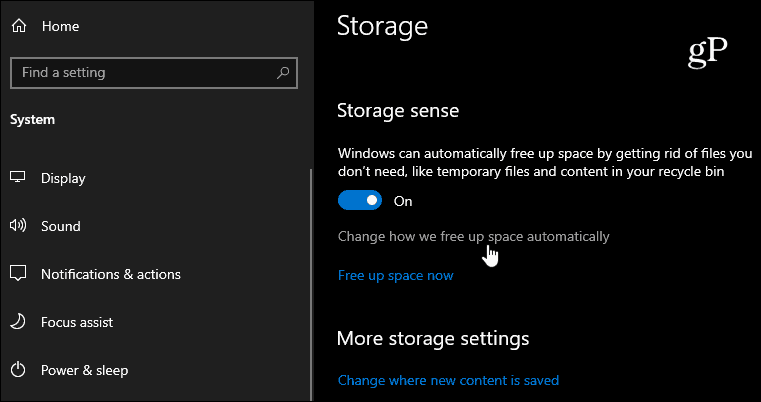
Agora, na seção Storage Sense, escolha comofrequentemente você deseja que o utilitário seja executado. Você pode escolher entre "Todos os dias" e "Todos os meses" ou apenas quando o espaço em disco estiver baixo. Uma boa regra geral aqui é defini-la mensalmente. Mas se você estiver em um dispositivo com baixa capacidade de armazenamento, convém que ele seja executado com mais frequência.
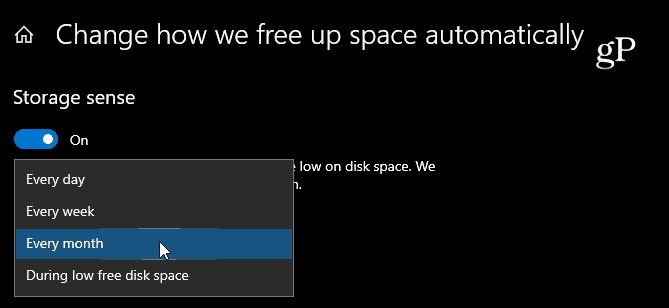
Na seção "Arquivos temporários", verifique oOpção "Excluir arquivos temporários que meus aplicativos não estão usando". Em seguida, no menu suspenso Lixeira, selecione com que frequência você deseja que os arquivos limpem a lixeira. Você pode escolher entre todos os dias e até 60 dias. Observe que "Nunca" desativará o recurso.
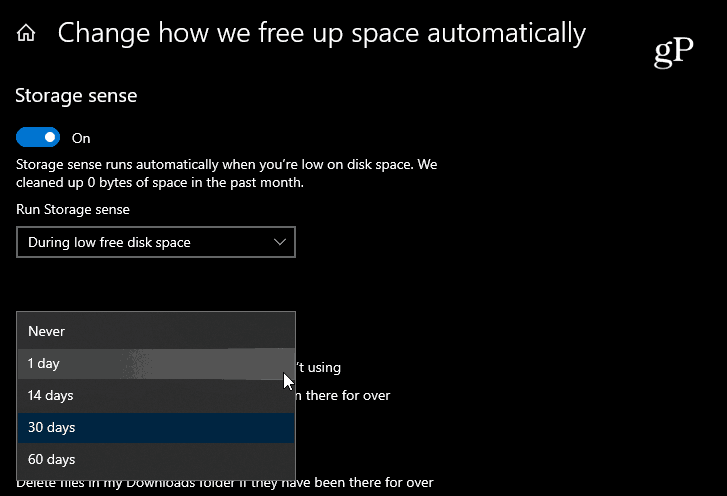
No Windows 10 1903
A empresa mudou um pouco as coisas no Storage Sense com o Windows 10 1903 May 2019 Update. Você ainda vai para Configurações> Sistema> Armazenamento mas você pode ativar o Storage Sense na parte superior da página. Em seguida, clique no link "Configurar o Storage Sense ou execute agora".
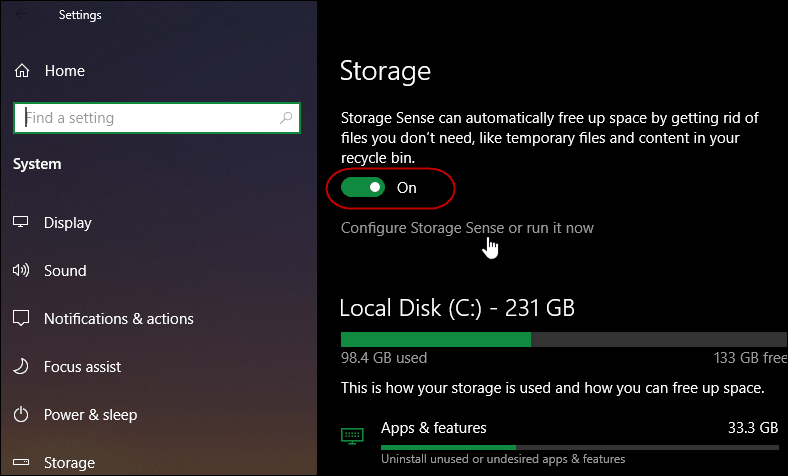
Em seguida, role para baixo na seção "Arquivos temporários" e escolha com que frequência ele exclui automaticamente os arquivos na Lixeira.
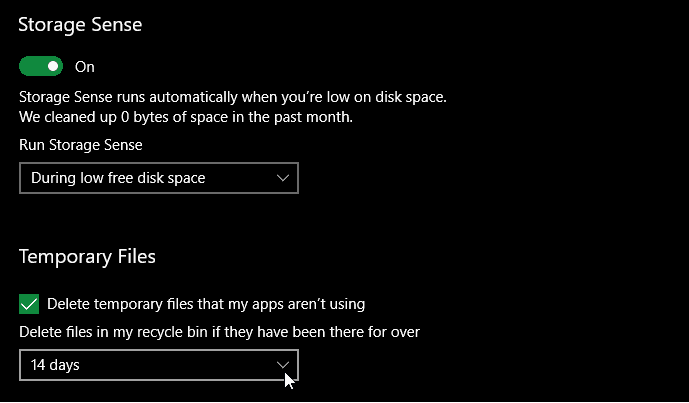
Esse é um recurso útil que ajuda a manter seudisco limpo sem pensar nisso. Mas lembre-se: depois que um arquivo é removido da Lixeira, ele desaparece. A menos que você use um utilitário de recuperação de terceiros como o Recuva.
Se você frequentemente recupera arquivos dena lixeira, defina-a para 60 dias ou não ative o recurso de exclusão automática. Para evitar problemas com a perda de arquivos, em primeiro lugar, use uma estratégia de backup sólida.

![Fixar uma lixeira totalmente funcional na barra de tarefas do Windows 7 [Como fazer]](/images/microsoft/pin-a-fully-functional-recycle-bin-to-the-windows-7-taskbar-how-to.png)








Deixe um comentário